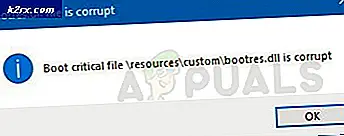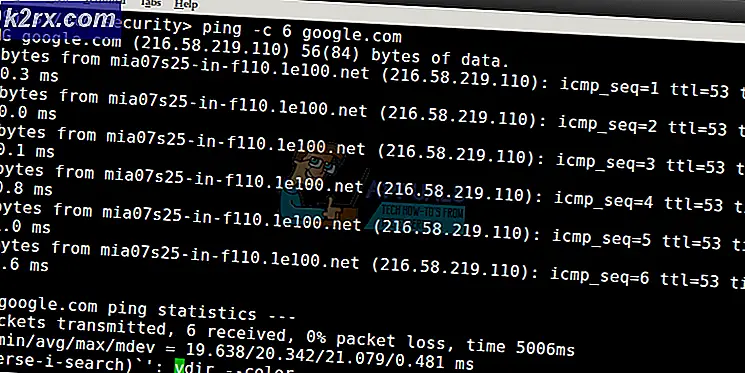Hur låser du upp Windows 7 Professional och Enterprise när den är låst av en domänvändare
På operativsystemet Windows har administratörer alltid behållit strömmen över andra användarkonton. Detta inkluderar att skapa och radera dem och ännu viktigare, kunna logga in. Att logga ut användare blir viktigt när IT-supporten behöver göra lite underhåll på datorn eller stänga av det på ett säkert sätt. Detta kan göras på distans eller manuellt.
I Windows XP om en användare lämnade sitt konto inloggade på en dator kunde du bara låsa upp datorn med hjälp av administratörsuppgifter och det skulle logga ut användaren så att du kunde utföra administrativa uppgifter. Denna funktionalitet saknas i Windows 7 och Windows 8. Så frågan är, kan den här funktionen eller en liknande användas i Windows 7 Enterprise / Professional om snabb användarbyte (FUS) är avstängd?
Den snabba användarväxlingstekniken är tillgänglig när du låser datorn. För att uttrycka det enkelt är det knappen som skrivs Byt användare när du låser ditt konto. Men för säkerhets- och företagspolicy är denna funktion ibland inaktiverad av IT-specialisterna. På så sätt kan endast en användare logga in i datorn, tills den startas om eller den användaren loggar av. Detta hjälper också användaren att spara värdefulla data som kan gå vilse när andra användare loggar in dem för att logga in.
Så hur får du funktionen för administrativ upplåsning på din Windows 7 Enterprise / Professional PC eller en liknande funktion utan att möjliggöra snabb användarbyte eller starta om datorn? Denna artikel kommer att ge sätt att göra detta.
Metod 1: Använda administrativa låsa upp .DLL-filer
Denna programvara krediteras Oliver Friewald och delas på SkyDrive. Det har kontrollerats av Windows och det har rapporterats att det inte trotsar några Windows API-protokoll och riktlinjer. Med andra ord kommer din säkerhet inte att äventyras. Tja, det här lilla installationsprogrammet skapar en knapp under användarnamnet och lösenordsfältet heter Other Credentials och tar dig sedan till en skärm där du kan välja "administratörslåsning" och ange detaljerna för alla som är medlem i den lokala administratorgruppen. Det här låter dig ange administratörsuppgifterna och logga sedan ut den andra användaren.
PRO TIPS: Om problemet är med din dator eller en bärbar dator, bör du försöka använda Reimage Plus-programvaran som kan skanna förvaret och ersätta korrupta och saknade filer. Detta fungerar i de flesta fall där problemet uppstått på grund av systemkorruption. Du kan ladda ner Reimage Plus genom att klicka här- Ladda ner verktyget AdministrativeUnlock härifrån . Se till att du hämtar filen som är kompatibel med din plattform, dvs x86 för 32 bitars datorer och x64 för 64 bitars datorer.
- Extrahera filerna till en tillfällig plats (t.ex. skrivbordet)
- Högerklicka på den installerade CMD-filen och välj "Kör som administratör" För Windows 7 64-bitars - välj Install_x64.cmd För Windows 7 32-bitars - välj Install_x86.cmd (om du inte är säker - det är ganska troligt att det här är ditt alternativ)
- Om du uppmanas av din dator, ange administratörens användarnamn och lösenord och låt sedan kommandotolken slutföra installationen.
- Nu när du går till låsa upp systemskärmen, kommer du att ha ett nytt alternativ som heter "Other Credentials"
- Efter att ha valt "Övriga referenser" väljer du "Administrativ upplåsning". Du behöver en administratörs användarnamn och lösenord för att logga in.
- När du har angett ett användarnamn och lösenord för systemadministratören loggas de andra systemanvändarna, redo för nästa användare att logga in.
Det finns ingen skillnad mellan Windows 7 Enterprise / Professional och andra versioner av Windows 7, så det här verktyget fungerar också i dem. Var försiktig dock. Att logga ut en låst användare kan sluta med att han eller hon förlorar någon osparad data. Det är fortfarande oklart om Microsoft kommer att tillhandahålla denna viktiga funktion i senare versioner eller byggnader.
PRO TIPS: Om problemet är med din dator eller en bärbar dator, bör du försöka använda Reimage Plus-programvaran som kan skanna förvaret och ersätta korrupta och saknade filer. Detta fungerar i de flesta fall där problemet uppstått på grund av systemkorruption. Du kan ladda ner Reimage Plus genom att klicka här